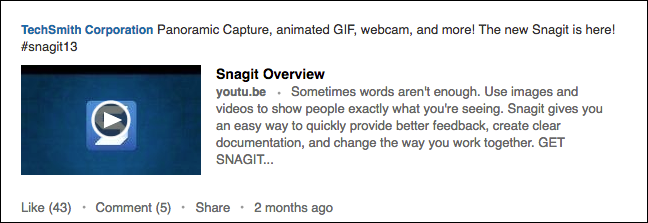A todos nos ha ocurrido: pasarnos horas buscando o creando el GIF animado perfecto para publicar y que no se reproduzca automáticamente al subirlo. No te preocupes, incluso los profesionales del marketing en redes sociales necesitan experimentar mucho antes de saber cómo se comportan los GIF animados en cada red social.
Nosotros hemos hecho el trabajo duro por ti. En este artículo, te explicamos cómo debes subir tus GIF a cada red social para que no te lleves sorpresas la próxima vez que publiques uno.
Crear tus propios GIF con Snagit
Snagit te permite convertir tus vídeos en GIF animados fácilmente.
Descargar prueba gratuitaFacebook no permite publicar GIF directamente, pero puedes subirlos a un sitio como Giphy, Screencast.com, tu página web o tu blog, y luego pegar la URL en tu publicación de Facebook (asegurándote de que la URL termine en .gif). El GIF no se reproducirá en la vista previa, pero sí una vez publicado.
Para obtener el enlace correcto de Screencast.com, pega el enlace abreviado de Screencast en la barra de direcciones de tu navegador y pulsa Intro. Cuando se cargue el GIF, haz clic en él. La URL de la barra de direcciones se sustituirá por una que termine en .gif. Esta es la que debes pegar en tu publicación de Facebook.
Al principio, Facebook solo admitía GIF animados publicados desde cuentas personales, pero ahora las marcas con páginas en Facebook también pueden utilizarlos. Ten en cuenta que si creas tu propio GIF animado, debes mantener el tamaño del archivo por debajo de los 8 MB para usarlo en Facebook.
En Twitter se pueden subir GIF animados directamente. Los GIF animados pueden ocupar hasta 5 MB cuando se suben desde la aplicación y hasta 15 MB cuando se suben desde la web. Twitter también ha lanzado recientemente una biblioteca de archivos GIF que permite buscar un tema e insertar un GIF directamente desde el cuadro de texto.
Instagram no permite subir GIF animados. Sin embargo, si publicas un vídeo en MP4, este se reproducirá automáticamente y en bucle, igual que un GIF.
Crear tus propios GIF con Snagit
Snagit te permite convertir tus vídeos en GIF animados fácilmente.
Descargar prueba gratuitaLinkedIn no es compatible con los GIF. Los GIF aparecerán animados cuando estés creando la publicación, pero aparecerán como una imagen estática una vez la subas. Sin embargo, LinkedIn sí admite los vídeos MP4 y, si duran menos de 15 segundos, se reproducirán automáticamente y en bucle, al igual que un GIF animado. Cualquier vídeo que supere los 15 segundos aparecerá con un botón de reproducción (como en la imagen que aparece a continuación).
Conclusión
Los GIF animados son una forma estupenda de llamar la atención en cualquier plataforma de redes sociales, siempre que sepas utilizarlos correctamente.
¿Quieres crear tus propios GIF y no sabes por dónde empezar? Con Snagit puedes convertir tus vídeos en GIF en cuestión de segundos. Descarga una prueba gratuita de Snagit y echa un vistazo a este tutorial para empezar.